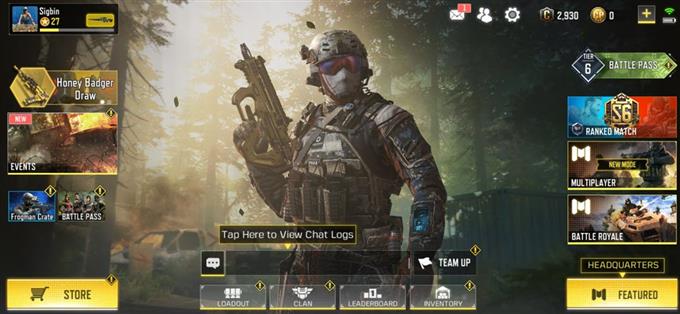Das schwebende Fenster in Ihrem ROG Phone 3 ermöglicht das Öffnen bestimmter Apps, während Sie ein Spiel spielen. Sie können beispielsweise auf eine an Sie gesendete Facebook-Nachricht antworten, ohne das Spiel zu verlassen. Diese Funktion kann über das Game Genie aktiviert werden.
Das Asus ROG Phone 3 ist das beste Gaming-Handy, das dieses Jahr auf den Markt kommt. Es verfügt über mehrere herausragende Funktionen wie einen Snapdragon 865+ -Chip, 16 GB RAM, 512 GB Speicher, ein AMOLED-Display mit einer Bildwiederholfrequenz von 144 Hz und einen 6000-mAh-Akku, der Ihnen das bestmögliche Spielerlebnis bietet. Wenn Sie sich für mobile Spiele interessieren, sollten Sie dieses Gerät nicht verpassen.
Verwenden der Funktion für schwebende Fenster in Ihrem Asus ROG Phone 3
Wenn Sie sich mitten in Ihrer Spielesitzung befinden und Ihre Nachrichten überprüfen oder auf eine Nachricht antworten möchten, die Sie erhalten haben, können Sie dies tun, ohne das Spiel zu verlassen. Dies ist möglich, wenn Sie die Funktion für schwebende Fenster Ihres Telefons eingerichtet haben. Sie können festlegen, auf welche Apps Sie von Ihrem Spiel aus zugreifen können. Hier erfahren Sie, wie es geht.
Weisen Sie Apps im schwebenden Fenster zu
Um diese Funktion nutzen zu können, sollten Sie zunächst auswählen, welche Apps Sie während des Spielens öffnen können.
Benötigte Zeit: 2 Minuten.
Auswählen, welche Apps als schwebendes Fenster angezeigt werden sollen
- Öffne dein bevorzugtes Spiel.
Sie können dies tun, indem Sie auf das Spielesymbol auf Ihrem Telefonbildschirm klicken.
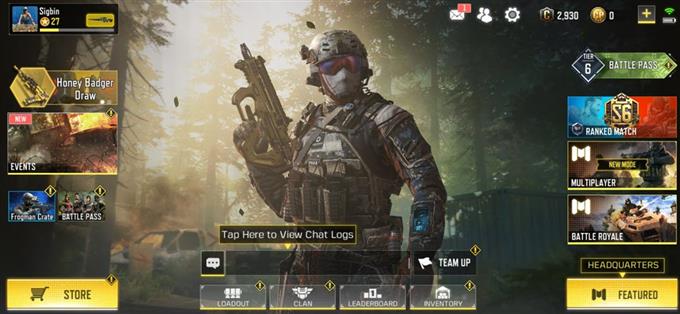
- Open Game Genie.
Sie können dies tun, indem Sie auf dem Bildschirm von links nach rechts wischen (im Querformat).

- Tippen Sie auf das Symbol Mehr.
Dies sind die drei Punkte im oberen rechten Teil von Game Genie.

- Klicken Sie auf das Symbol Bearbeiten.
Dies ist das Stiftsymbol oben rechts auf dem Bildschirm.

- Tippen Sie auf die App, die Sie hinzufügen möchten.
Auf diese Weise können Sie als schwebendes Fenster auf die App zugreifen.

- Tippen Sie auf das Häkchen.
Dadurch werden die von Ihnen vorgenommenen Änderungen gespeichert.

- Tippen Sie auf den Pfeil nach hinten.
Dadurch wird das Game Genie beendet.

Zugriff auf die App als schwebendes Fenster in Ihrem ROG Phone
So können Sie während des Spiels auf die App zugreifen.
- Öffne dein bevorzugtes Spiel.
- Open Game Genie.
- Tippen Sie auf das App-Symbol.
Nachdem Sie die oben aufgeführten Schritte ausgeführt haben, können Sie das schwebende Fenster in Ihrem ROG Phone 3 erfolgreich verwenden.
Besuchen Sie unseren androidhow Youtube Channel für weitere Videos zur Fehlerbehebung.